Актуализация: В iOS 6, методът, описан по-долу за скриване на приложения от закупения от вас списък, не работи. За съжаление трябва да влезете в iTunes, за да изпълните задачата.
С iCloud можете да възстановите предварително изтрити приложения направо от App Store на вашия iDevice. Ако отворите приложението App Store, докоснете Актуализации в долния десен ъгъл, след което докоснете опцията Закупена линия над списъка с приложения, които се нуждаят от актуализиране, можете да разглеждате списък с всички закупени приложения или тези, които не са в момента твоят телефон. Тези списъци са полезни за преинсталиране на изтрити приложения, но те могат да бъдат трудни за управление, ако сте чест клиент на App Store и списъците растат от десетки на стотици.

За щастие, ако просто плъзнете върху деинсталирано приложение от списъка "Закупени", иконата iCloud вдясно от името на приложението ще се превърне в червен скрит бутон. Докоснете Скрий, за да премахнете приложението от списъка.
Сега скриването на приложение не го изтрива завинаги. То просто го премества в скрит списък. Можете да видите скритите си приложения, като превъртите надолу до долната част на Представените, Категориите или Топ 25 страници в приложението App Store на вашия iDevice и докоснете Apple ID.

След това докоснете Преглед на Apple ID.

След това докоснете Скрити покупки под iTunes в заглавната част на облака. Това ще ви отведе до списък със скритите ви приложения. Просто докоснете синия бутон Unhide до приложение, за да го добавите обратно към закупените от вас списъци.

В свързани новини, Джейсън Чиприани ви показва как да скриете и покажете закупените приложения в Mac App Store. И ако сте в почистваща лудост, прочетете моя пост за това как да изтриете нежелани приложения от iTunes.

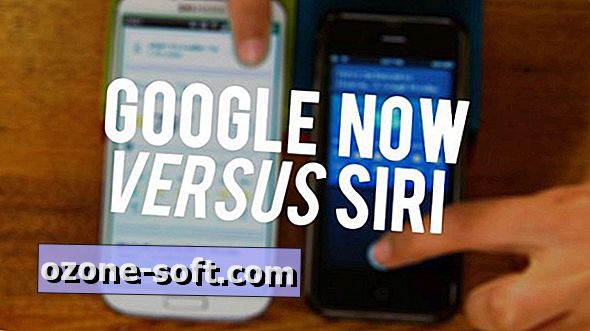








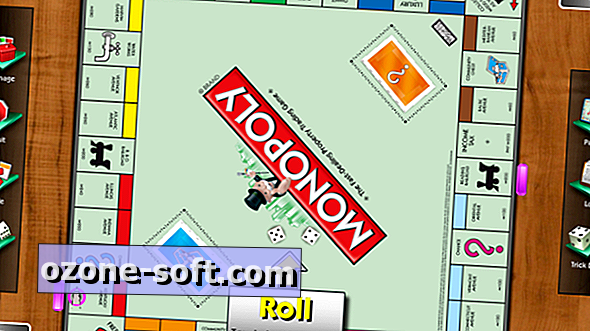


Оставете Коментар